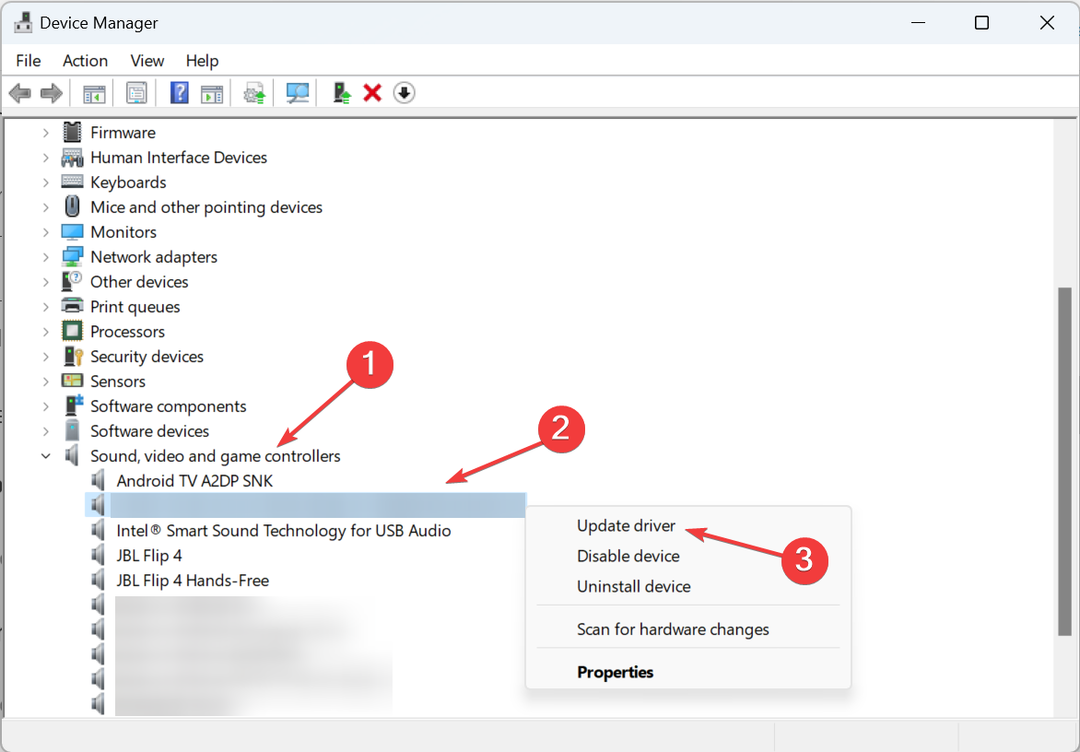لا انترنت؟ لا مشكلة. إليك كيفية تحديث برامج التشغيل الخاصة بك
- إذا كان لديك اتصال بالإنترنت ، فسيقوم Windows بتنزيل برامج التشغيل المطلوبة تلقائيًا ثم تشغيلها.
- عندما لا يكون لديك اتصال بالإنترنت ، يمكن أن تبقى برامج التشغيل الخاصة بك لفترات طويلة دون تحديث ، وقد يتسبب ذلك في تعطل بعض الأجهزة.
- لحسن الحظ ، لا يتعين عليك الاعتماد على اتصال بالإنترنت لتحديث برامج التشغيل الخاصة بك ، ونحن نوضح لك كيفية القيام بذلك.
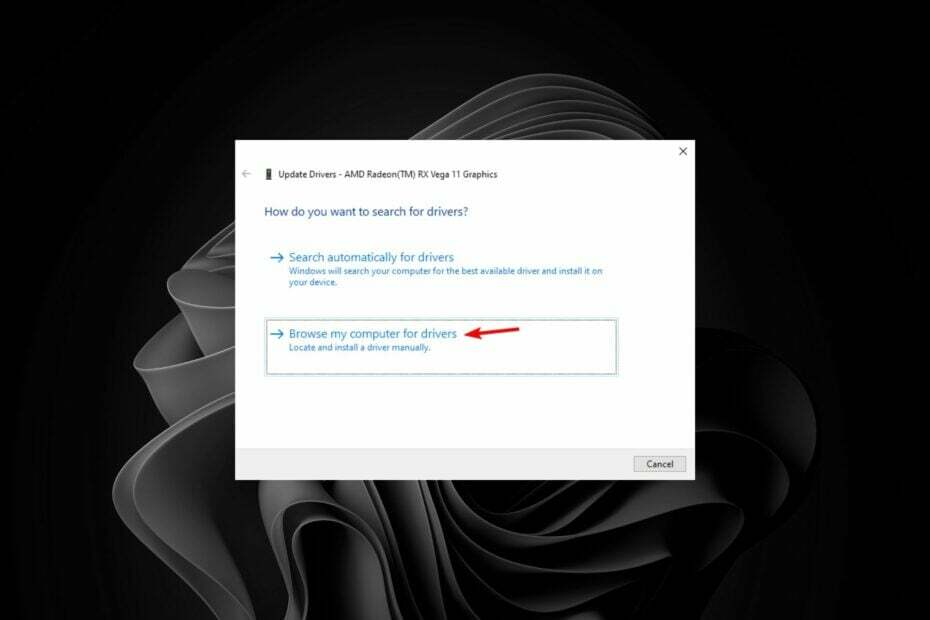
Xالتثبيت عن طريق النقر فوق ملف التنزيل
- قم بتنزيل Outbyte Driver Updater.
- قم بتشغيله على جهاز الكمبيوتر الخاص بك للعثور على جميع السائقين الإشكاليين.
- بعد ذلك ، انقر فوق تحديث وتطبيق المحدد للحصول على أحدث إصدارات برنامج التشغيل.
- تم تنزيل OutByte Driver Updater بواسطة 0 القراء هذا الشهر.
بالنسبة لمعظم الناس ، أفضل طريقة لذلك تثبيت السائقين
من خلال Windows Update. عندما تتحقق من وجود تحديثات ، يتم أيضًا تنزيل برامج التشغيل تلقائيًا. ومع ذلك ، لا يتمتع الجميع بوصول غير محدود إلى الإنترنت ، لذا فإن تحديث برامج التشغيل ليس دائمًا بهذه السهولة.ومع ذلك ، لا تزال برامج التشغيل ضرورية للتشغيل السليم لجهاز الكمبيوتر الخاص بك ، لذلك تحتاج إلى معرفة كيفية تحديث برامج التشغيل بدون الإنترنت. إذا كيف يمكنك أن تذهب نحو ذلك؟ سهل. نريك كيف أدناه.
هل يمكننا تثبيت برامج التشغيل بدون الإنترنت؟
نعم. لقد اعتدنا على تحديث برامج التشغيل التلقائية بحيث يكاد يكون من المستحيل تخيل الحياة بدون اتصال إنترنت ثابت. ومع ذلك ، بالنسبة لبعض المستخدمين ، هذا هو واقعهم.
عندما يتعلق الأمر بالحفاظ على تحديث أجهزتك ، فإن الوصول إلى الإنترنت يعد عمليا مطلبًا. ولكن ماذا يحدث إذا كنت بعيدًا عن شبكة Wi-Fi أو الإنترنت؟
قد لا يكون الاتصال بالإنترنت سهلاً بالنسبة للبعض ، ولكن في نهاية اليوم ، تحتاج إلى أن يظل نظامك محدثًا بأحدث برامج التشغيل.
تعد برامج التشغيل مهمة لأنها تضمن أن جهاز الكمبيوتر الخاص بك يمكنه الاتصال بالأجهزة. إذا لم تكن قد قمت بتثبيتها على جهاز الكمبيوتر الخاص بك ، فقد يكون ذلك بمثابة كابوس. السائق مثل المترجم بين الكمبيوتر والأجهزة.
إذا لم يكن لديك الشخص المناسب ، فقد يتسبب ذلك في حدوث مشكلات وحتى إتلاف جهاز الكمبيوتر الخاص بك. لتجنب قضايا مثل الموت الزرقاء والأخطاء الأخرى التي قد تنبثق بسبب برامج التشغيل القديمة أو غير المتوافقة أو التالفة أو المفقودة ، فمن الأهمية بمكان تحديث برامج التشغيل الخاصة بك بانتظام.
لحسن الحظ ، يمكنك اتخاذ خطوات لتحديث برامج التشغيل بدون الإنترنت. سيستغرق الأمر مزيدًا من العمل الشاق ، لكنه ليس مستحيلًا. بعد كل شيء ، والحصول على برامج تشغيل محدثة يستحق أي قدر من الجهد.
لماذا يتم تحديث برامج التشغيل بدون اتصال بالإنترنت؟
الآن بعد أن علمنا أنه يمكننا تحديث برامج التشغيل بدون اتصال بالإنترنت ، فإن هذا يطرح السؤال عن سبب اختيار المرء لهذا المسار. السبب الأكثر وضوحًا هو عدم الوصول إلى الإنترنت ، ولكن هناك أسباب أخرى مقنعة ، مثل:
- حماية الخصوصية - إذا كان لديك جهاز كمبيوتر يحتوي على معلومات حساسة للغاية ، فمن الأفضل الاحتفاظ بها في وضع عدم الاتصال. نعلم جميعًا مدى ضعف جهاز الكمبيوتر بمجرد اتصاله بالإنترنت. من خلال تحديث برامج التشغيل الخاصة بك في وضع عدم الاتصال ، تكون خصوصيتك محمية نظرًا لعدم إرسال معلومات شخصية عبر الشبكة أثناء تحديث برامج التشغيل عبر الإنترنت.
- تجنب الفيروسات والبرامج الضارة - عندما تقوم بتحديث برامج التشغيل الخاصة بك عبر الإنترنت ، فهناك مخاطر تنطوي على ذلك لأن العديد من مواقع الويب قد تكون مصابة بالفيروسات. في حالة عدم وجود ملف مضاد فيروسات شامل قادر على التقاط هذه الفيروسات ، فإن نظامك معرض لخطر البرامج الضارة التي يمكن أن تصيب نظامك أو تسرق معلومات خاصة منه بدون إذن. بالنسبة للآخرين ، ربما لا يرغبون في شراء أكثر من حل واحد لمكافحة الفيروسات ، وفي ظل هذه الظروف ، ليس لديك خيار آخر سوى تحديث برامج التشغيل الخاصة بك بدون الإنترنت.
- الأجهزة التي عفا عليها الزمن - بالنسبة لبعض المستخدمين ، لا تكمن المشكلة في عدم قدرتهم على الوصول إلى الإنترنت. تكمن المشكلة الأساسية في أنهم ربما يقومون بتشغيل أجهزة قديمة لا تتصل بالإنترنت.
- تثبيت نظيف - في بعض الأحيان ، قد تحتاج إلى إجراء تثبيت نظيف، خاصة إذا كنت ترغب في ذلك يتعافى من الإصابة بالفيروس. في مثل هذه الحالات ، قد تكون كذلك غير قادر على الوصول إلى الإنترنت لأن برامج تشغيل بطاقة الشبكة الخاصة بك لم يتم تثبيتها بعد.
كيفية تثبيت برنامج تشغيل بسهولة بدون انترنت؟
نصيحة الخبراء:
برعاية
تعد برامج التشغيل القديمة السبب الرئيسي للأخطاء ومشكلات النظام. إذا كانت بعض برامج التشغيل الخاصة بك مفقودة أو بحاجة إلى تحديث ، فهناك أداة آلية مثل OutByte Driver Updater يمكنه حل هذه المشكلات ببضع نقرات فقط. بالإضافة إلى أنه خفيف الوزن أيضًا على نظامك!
لهذه العملية ، سوف تحتاج إلى:
- كمبيوتر أو هاتف آخر يعمل يمكنه الوصول إلى الإنترنت.
1. استخدم القرص المضغوط الخاص بالشركة المصنعة
توفر لك معظم الشركات المصنعة لأجهزة الكمبيوتر قرصًا مضغوطًا / قرص DVD يحتوي على جميع برامج التشغيل التي تحتاجها لبدء تشغيل الكمبيوتر الجديد وتشغيله. إذا كنت قد اشتريت نسخة بيع بالتجزئة من Windows ، فمن المحتمل أن يحتوي القرص على جميع برامج التشغيل التي تحتاجها.
ما عليك سوى إدخال قرص برنامج التشغيل في محرك الأقراص المضغوطة أو محرك أقراص DVD بجهاز الكمبيوتر الخاص بك واتباع التعليمات. مع نظام التشغيل المثبت ، وكذلك برامج التشغيل الخاصة بك. المشكلة الوحيدة التي قد تنشأ هي أن برامج التشغيل قد تكون قديمة عند تنشيط نسختك من Windows.
2. انقل ملف الإعداد
هنا يأتي دور الكمبيوتر الثاني. إذا لم يكن لديك جهاز كمبيوتر آخر ، فيمكن لهاتفك أيضًا القيام بالمهمة. ستحتاج إلى الوصول إلى موقع ويب الشركة المصنعة لجهاز الكمبيوتر الخاص بك ، وتحديد موقع وتنزيل برنامج التشغيل المقابل.
هنا ، ستحتاج إلى تنزيل برامج التشغيل الصحيحة ، لذا انتبه إلى طراز جهاز الكمبيوتر الخاص بك ، وإصدار Windows ، وما إذا كان نظامًا 32 بت أو 64 بت.
بمجرد التنزيل ، يمكنك نقله عبر محرك أقراص USB محمول أو Bluetooth أو قرص مضغوط إلى جهاز الكمبيوتر دون اتصال بالإنترنت ، انقر فوق ملف الإعداد ، وسيتم تثبيت برنامج التشغيل.
بدلاً من ذلك ، يمكنك استخدام إدارة الأجهزة لإعداده يدويًا على النحو التالي:
- ضرب شبابيك نوع المفتاح مدير الجهاز في شريط البحث ، ثم انقر فوق يفتح.

- قم بتوسيع قسم برنامج التشغيل ذي الصلة ، وانقر بزر الماوس الأيمن على برنامج التشغيل المطلوب ، وحدد تحديث السائق.

- يختار تصفح جهاز الكمبيوتر الخاص بي للسائقين.

- اضغط على تصفح زر ، ثم حدد موقعًا لبرنامج التشغيل الخاص بك. (هذا هو المكان الذي نسخت فيه برنامج التشغيل الذي قمت بتنزيله).
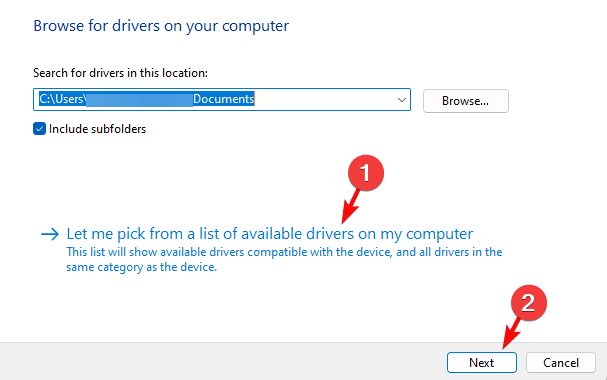
- ضرب التالي زر وانتظر حتى يكتمل التثبيت.
- كيفية جدولة ساعات الوضع المظلم في Windows 11
- كيفية إغلاق تطبيقات الخلفية على جهاز Microsoft Surface
- كيفية إضافة أشرطة الخطأ بسرعة في Excel [قياسي ، مخصص]
- كيفية استخدام هاتفك بسهولة كلوحة مفاتيح للتلفزيون
- كيفية مشاركة الشاشة عبر WhatsApp Web
في حين أن تحديث برامج تشغيل الأجهزة الخاصة بك يمكن أن يكون مملاً وتقنيًا ، فلا يجب أن يكون كذلك. الخبر السار هو أننا نعيش في عصر لا يحتاج فيه السائقون بالضرورة إلى الوصول إلى الإنترنت للتحديث ، طالما تم استيفاء بعض المتطلبات الأساسية.
نأمل أن يساعدك هذا الدليل في فهم كيفية تحديث برامج التشغيل بدون الإنترنت. إذا كانت لديك أي أسئلة إضافية أو واجهت أي صعوبات ، فلا تتردد في التعليق.
هل ما زلت تواجه مشكلات؟ قم بإصلاحها باستخدام هذه الأداة:
برعاية
يمكن حل بعض المشكلات المتعلقة ببرنامج التشغيل بشكل أسرع باستخدام حل برنامج تشغيل مخصص. إذا كنت لا تزال تواجه مشكلات مع برامج التشغيل الخاصة بك ، فما عليك سوى التثبيت OutByte Driver Updater وتشغيله على الفور. وبالتالي ، دعه يقوم بتحديث جميع برامج التشغيل وإصلاح مشكلات الكمبيوتر الأخرى في أي وقت من الأوقات!